一、怎样缴纳学杂费?
红宝石官方网站hbs123缴纳学杂费的方式有:网上自助缴费、自助缴费机

网上自助缴费共分三步完成,以下依次说明:
第一步 系统登录
打开IE浏览器,输入网址http://cwjf.swpu.edu.cn(请学生务必直接输入域名),即可进入“红宝石官方网站hbs123学生学杂费收费系统”登录页面,如图1-1所示。
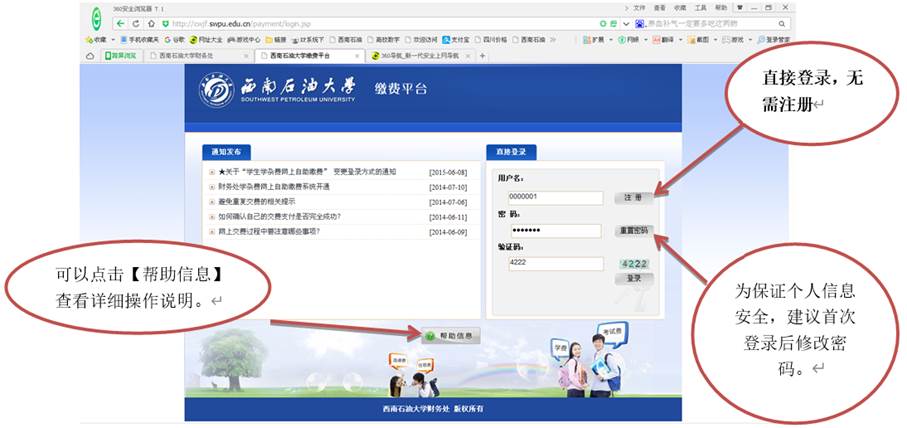
图1-1 系统登录界面
在图1-1 系统登录,请输入用户名、密码、验证码点击“登录”按钮,用户名为“学号”、密码为“Aa身份证号后六位”。
第二步 选择缴费项和缴费金额
登录进入缴费平台系统后,进入如图1-2 所示的系统使用界面。
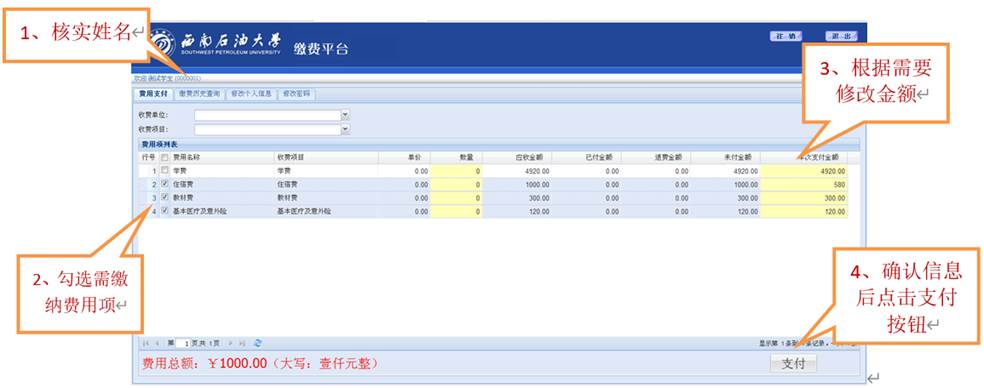
图1-2 系统使用界面
当有多条缴费记录时,在“费用项列表”中勾选所需支付的费用项,系统默认各收费项全额支付,如因银行限额不能一次付清,可在“本次支付金额”下(颜色表示为浅黄色)直接输入要缴纳的金额(如住宿费应交1000元,实际缴纳580元)。在页面左下方会产生相应的“费用总额”如图1-2所示 ,“费用总额:1000”中“1000”为本次缴费所缴纳的总金额。
核对图1-2“学号”、“姓名”、“费用总额”无误后,点击右下角“支付”按钮, 进入支付界面如图1-3。
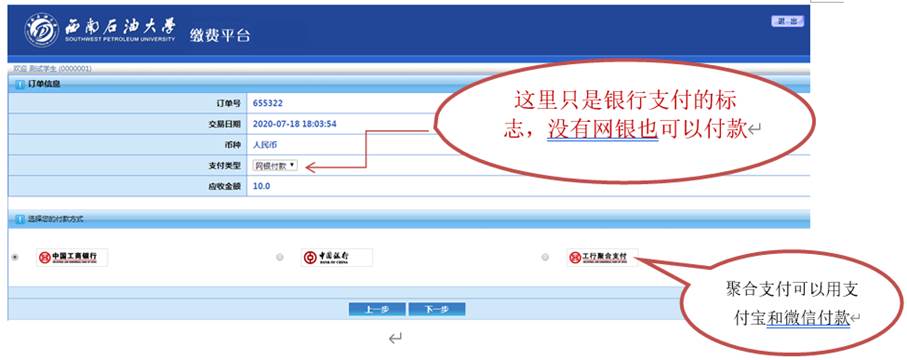
图1-3 支付界面
核对“学号、姓名、金额”无误后点击“下一步”,进行款项支付。请在规定的时间内付款,否则本次缴费将失效。
完成支付后不要立即关闭浏览器,否则可能导致支付结果不能即时返回,当银联网络支付系统返回本平台网站后可关闭浏览器。
第三步:获取缴费票据
点击“缴费历史查询”
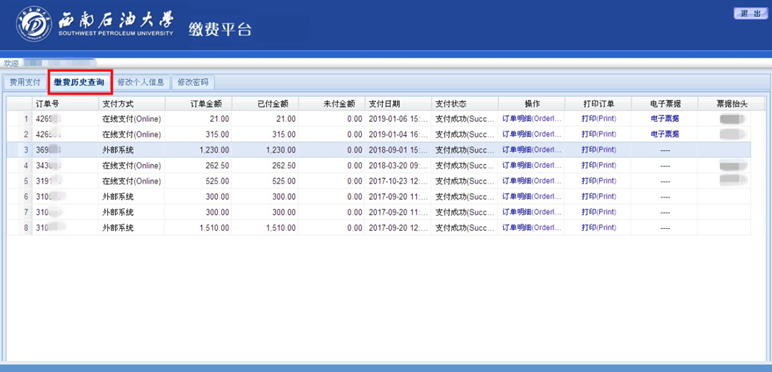
图1-4
点击“电子票据”,查看、保存、打印即可
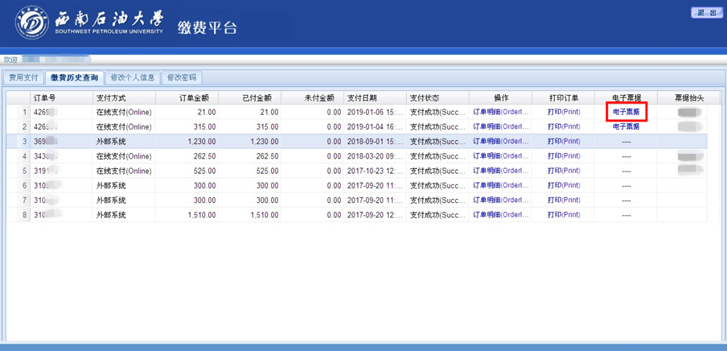
图1-5

图1-6

自助缴费机分别设置于南充校区第二实验楼一楼大厅、第四教学楼大厅
A型自助缴费机开机默认界面(本机为触屏版)
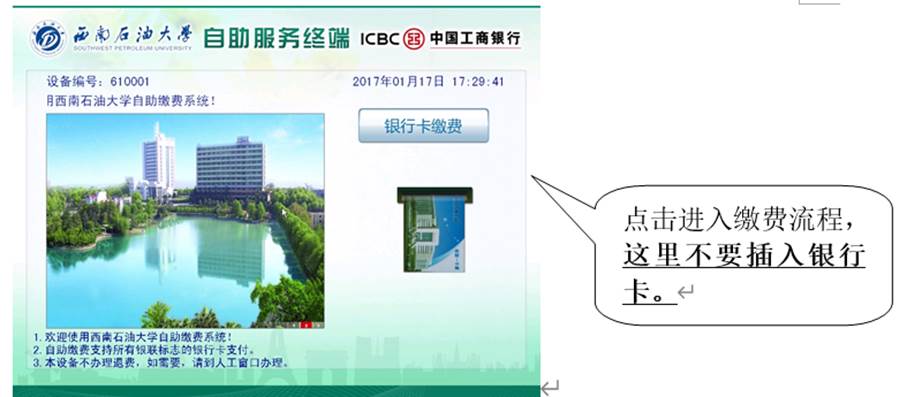
图2-1 默认界面
第一步:登录

图2-2 登录界面

图2-3 输入学号
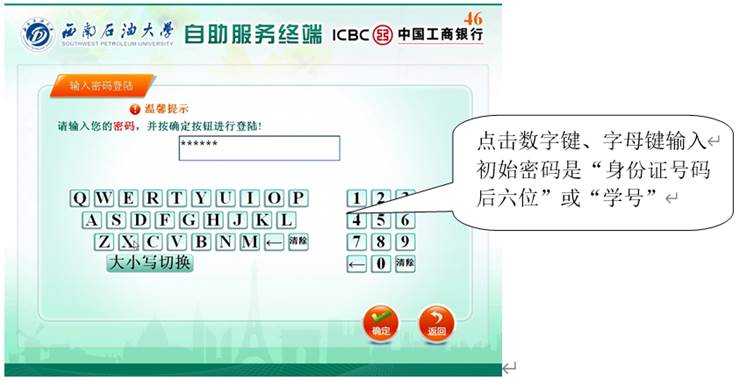
图2-4 输入密码
第二步:选择缴费项、缴费金额

图2-5 缴费登录界面
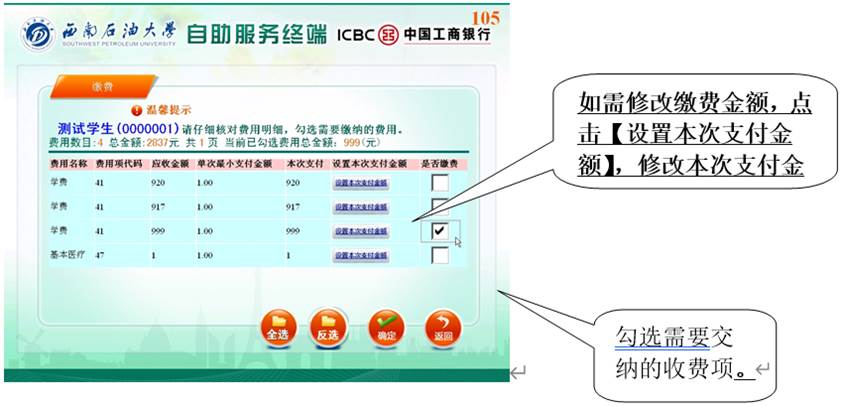
图2-6 选择缴费项

图2-7 银行卡支付界面
第三步:刷卡缴费

图2-8 插卡界面

图2-9 输入银行卡密码
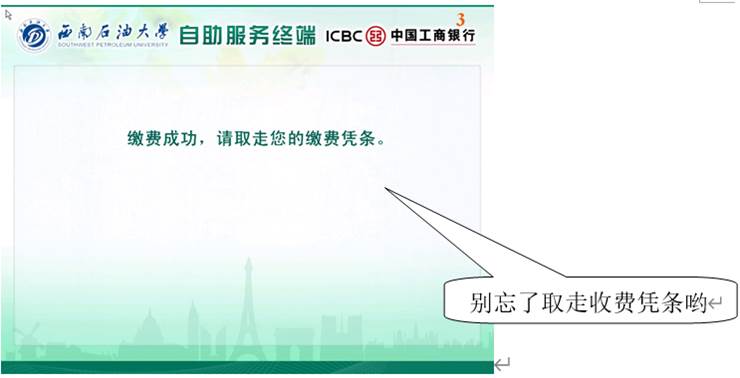
图2-10 支付完成界面
第四步:获取电子票据:参见网上自助缴费获取方法

B型自助缴费机设置于南充校区学校第四教学楼大厅。
第一步:登录

图3-1 默认界面

图3-2 选择验证身份方式

图3-3 读取身份信息
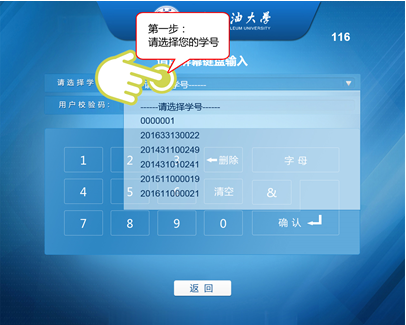
图3-4 选择学号
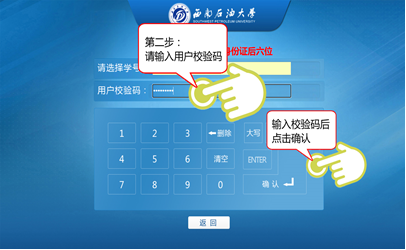
图3-5 输入用户校验码
第二步:选择缴费项、缴费金额
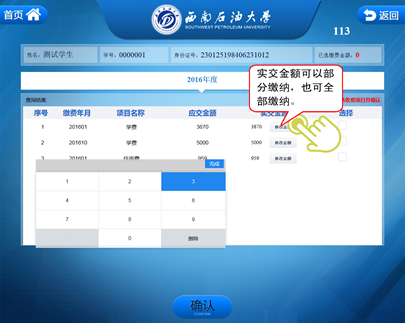
图3-6 选择缴费项
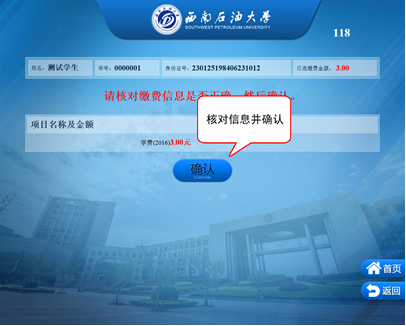
图3-7 确认缴费项目,金额
第三步:插入银行卡,输入密码
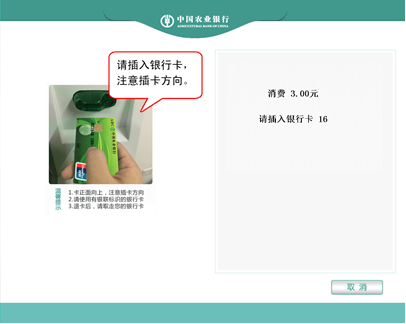
图3-8 输入银行卡密码
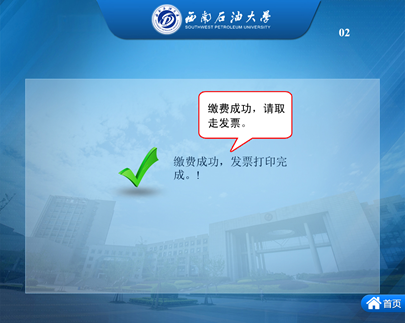
图3-9 支付完成界面
二、怎样查询缴费结果?
学生可在“红宝石官方网站hbs123财务处综合信息门户”(http://cwcx.swpu.edu.cn)中查询学杂费缴费情况。为保证学生个人信息安全,校内可直接登录网站查询,如果学生需要校外查询可以采用VPN模式登录查询(红宝石官方网站hbs123现代教育技术中心网站可查询校园VPN操作说明)。操作步骤如下:
① 登录“红宝石官方网站hbs123财务处综合信息门户” (http://cwcx.swpu.edu.cn)。
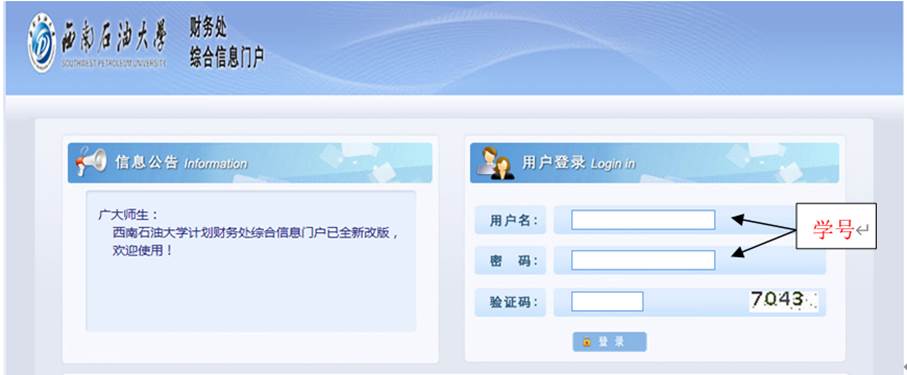
图4-1 登录
②进入查询界面,单击“高级财务查询”——“我的收费查询”——“学生收费明细查询”。

图4-2 系统默认界面
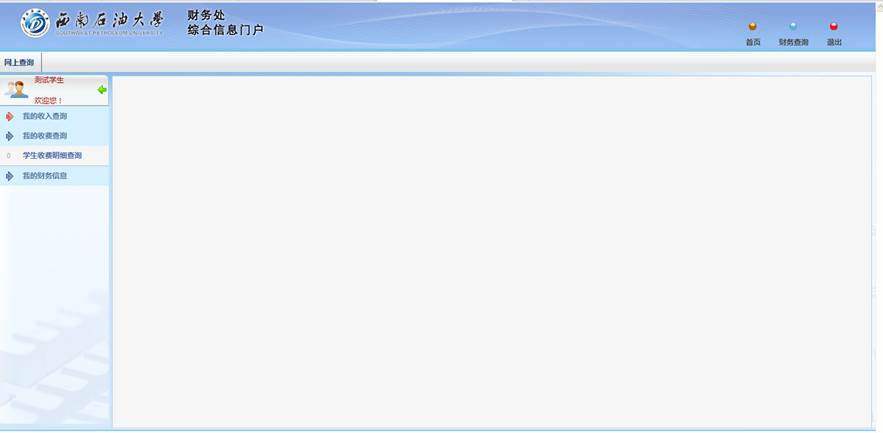
图4-3 高级财务查询
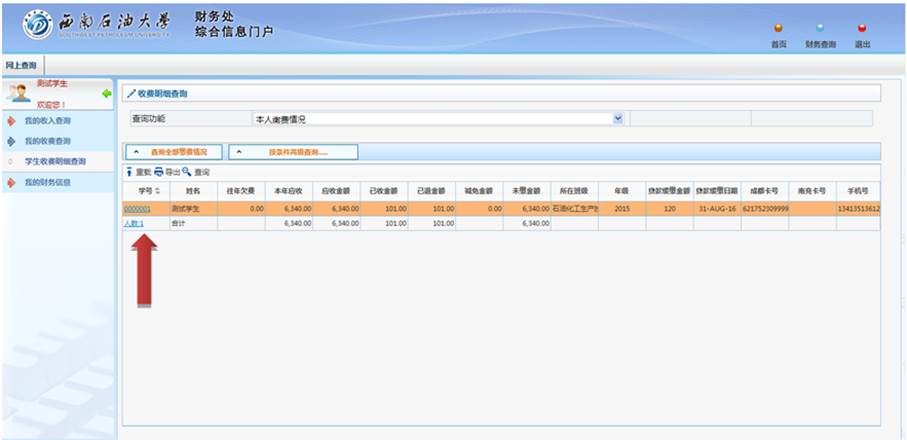
图4-4 收费明细查询
窗口内可以查询缴费情况、欠费情况、手机号、银行卡号。
③单击学号栏中带下划线的学号,可查询“个人缴费情况”、“缴费详细记录”、“未缴款项记录”等。
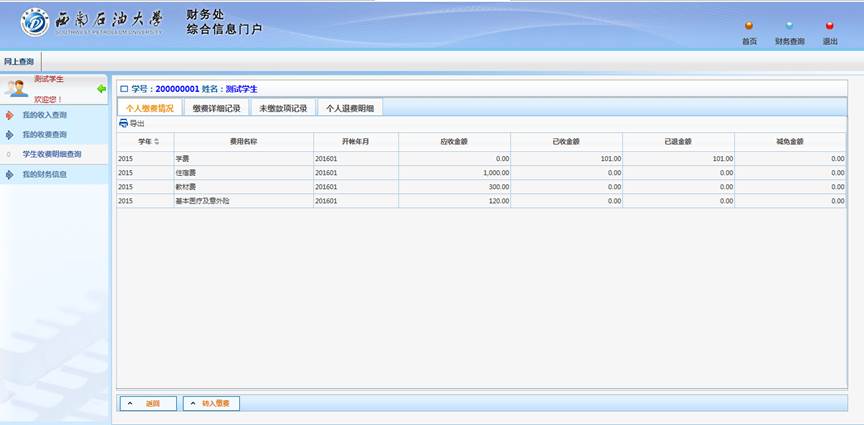
图4-5 个人缴费情况
如仍有未缴款项可点击“转入缴费”按钮,进入缴费平台缴费。
④单击“缴费详细记录”,可查询缴费时间、发票号、缴费方式。
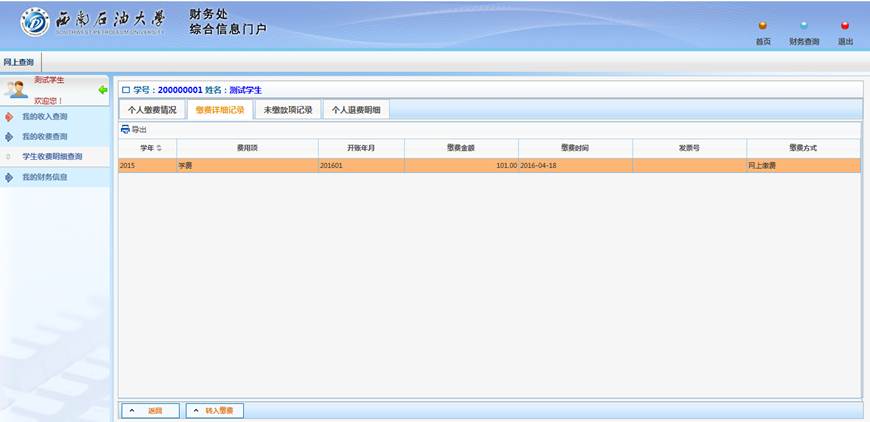
图4-6 缴费详细记录
⑤单击“未缴款项记录”,可查询个人未缴费明细。
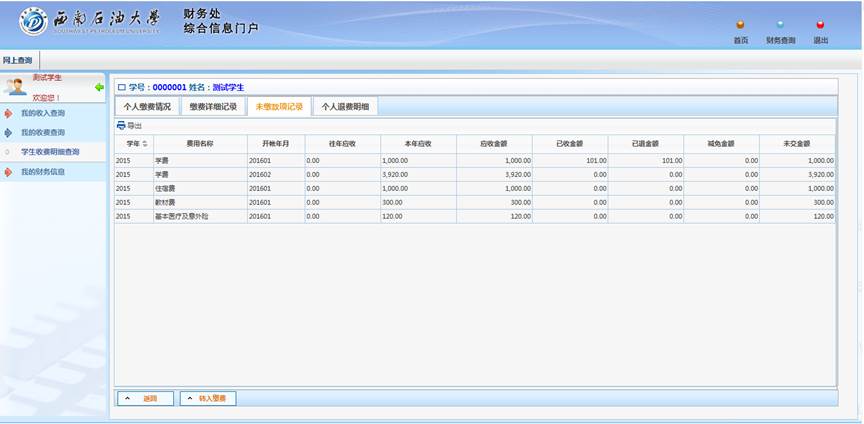
图4-7 未缴款项记录